Windows PCでやると面倒なんで、VMware Fusion に素のWindows 7 Professional 32bit を用意し、iTunesのインストールからCDのリッピングまでをまとめました。
Internet Explorer で iTunes で検索。
広告が上位に表示されるけど、下の画面で言えば、 2つ目のは広告だから無視。
iTunesのダウンロード と書いてある4つ目のものをクリック。
具体的にはこのURLです。
http://www.apple.com/jp/itunes/download/
Eメールアドレスを入力するようになっていますが、下のようにチェックボックスのチェックを2つ外せば問題ありません。(emailアドレスの入力は任意であり必須ではありません)
「今すぐダウンロード」をクリック。
Internet Explorerの画面下部にダウンロードするか出てくるんでダウンロードします。
インストーラのダウンロードが完了した状態がこれ。
「実行」をクリックします。
インストーラーが起動するので「次へ」をクリック。
「インストール」をクリック。
Windows版でも英語環境に変更できるんですね。ジャンルの「Rock」が「ロック」になってしまう問題で悩む人はここで言語変更するのが吉ですね。
Windows側のセキュリティチェック画面が出るので、実行するんで「はい」をクリック。
また出てきたので「はい」をクリック。
iTunes のインストールが完了しました。
「インストールが終了したら iTunes を開く。」にチェックを入れたまま、「完了」をクリック。
初回起動なので、iTunes ソフトウェア使用許諾契約の画面が出ます。
さくさくっと読むか、読まないかはお任せして「同意する」をクリック。
「iTunes ライブラリの読み込み中」というウインドウが出ましたが放置。
「iTunes ライブラリの確認中」と出ますが放置。
起動しました。
「ライブラリの情報を Apple に送信して、アーティストのイメージ、アルバムカバー、その他の関連情報をライブラリに表示することに同意しますか?」という選択肢が出てきますが、ひとまず「同意します」をクリック。
後述しますが、ここで同意しておいても、それだけではアルバムカバー(ジャケット写真)は取得できません。
音楽CDをPCに挿入すると CDの検索結果が表示されます。(複数ある場合のみ)
Windows側の設定画面が出てきました。
音楽CD (Audio CD) をPCに接続した時の動作をどうするかというもの。
上から、オーディオCDの再生(Windows Media Playyerでの再生)、iTunesで曲を表示する、iTunesでオーディオCDの再生、iTunesで曲をインポート という内容。
音楽CDを入れたときにいきなり再生されたり、楽曲をインポートされると困るんで、「曲を表示」を選択しました。
画面右側の「インポート」をクリックすると、音楽CDのリッピングを開始できます。
「インポート設定」という画面が出ますが、ここは設定変更が必要。
汎用のプレイヤやカーナビなどによっては iTunes標準 の AAC形式 に対応していないことがあるので、より汎用性の高い MP3形式 にしてみます。インポート方法を「AACエンコーダ」から「MP3エンコーダ」に変更するだけです。
音質の「設定」が、「良音質 160kbps」になっていますが、より高音質な 256kbps にしておいた方が良いかと思いますんで、カスタムでこんな感じに設定。
MP3エンコーダ、カスタム(256kbps)に変更したら、「オーディオCDの読み込み時にエラー訂正を使用する」の□にチェックを入れるのを忘れずに。
CDにキズなどがあった場合に何度もその箇所を読み直してエラー訂正をするというものです。
ようやくここで「OK」をクリックするとCDのインポート(リッピング)が始まります。
インポート中です。
インポートされた音楽ファイルはどこに保存されているかといえば、以下の場所です。
(タスクバーの Internet Explorer アイコンの右にある黄色のアイコンをクリック)
ライブラリのミュージックライブラリをクリックすると iTunes と サンプルミュージック があります。後者は前述の Windows 7 に最初に入ってた3曲が入っている場所。
iTunes をクリックすると iTunes Media というフォルダがあります。
iTunes Media をクリックして開くと Music というフォルダがあります。
インポート(リッピング)したファイルはここに入ります。
iTunes Media→Music→アーティスト名のフォルダという順になります。
iTunes Media→Music→アーティスト名→アルバム名 というフォルダ構成というのがわかりますかね。
アルバム名をクリックしてアルバム内容を表示させたところ。
Windowsのエクスプローラーの画面だとファイルサイズが表示されないんで、タイトルと書いてあるあたりを右クリックしてサイズを追加。
こんな表示になりました。
iTunesの画面に戻って、インポートが完了していることを確認します。
音楽CDを取り出すには、ドライブのEjectを押すか、画面の▲を押します。
iTunes のマイミュージックにアルバムが追加されました。
このままだとアルバムジャケット、アルバムアートワークが無い状態なんですが、右クリックすると「アルバムアートワークを入手」というのが出てきます。
Apple ID を取得(iPhone利用者は既に持っているあれ)しないと駄目ってことです。
前のところで同意したのに Apple ID は無料で取得できるんで、取得しておいた方が良いってことですね。
ジャケ写真不要、または人力でコピペするんであれば、そのままでもOKかと。
カーナビなどSDカードに楽曲ファイルをコピーするんであれば、iTunes Media→Music→アーティスト名→アルバム名 SDカードにコピーすればOKです。
アーティスト単位であれば、iTunes Media→Music→アーティスト名 でコピーとなります。
楽曲名や曲順などはMP3形式のファイル内に情報が入っているので問題無し。




























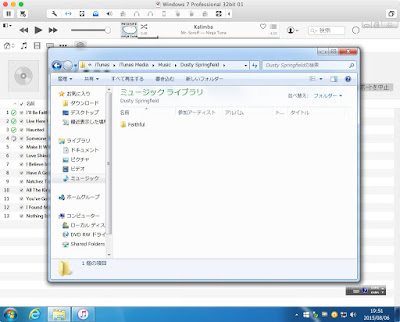






0 件のコメント:
コメントを投稿